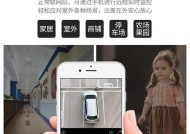摄像头无线屏幕如何通过手机进行控制?
- 数码维修
- 2025-05-19
- 1
- 更新:2025-05-09 19:01:21
在数字科技迅速发展的今天,随时随地对安全进行监控已成为可能,其中无线摄像头的普及为用户提供了极大的便捷。然而,许多用户对于如何通过手机控制无线摄像头屏幕仍存在疑问。本文将全面解答这一问题,并指导您一步步实现通过手机对摄像头无线屏幕的控制。
一、无线摄像头屏幕的控制原理
在深入实际操作之前,我们先了解无线摄像头屏幕控制的基本原理。通常情况下,无线摄像头通过Wi-Fi网络连接到互联网,并且可以远程通过手机应用程序访问。这些应用程序允许用户实时查看摄像头的视频流、控制摄像头的角度和焦距、以及设置移动侦测等高级功能。
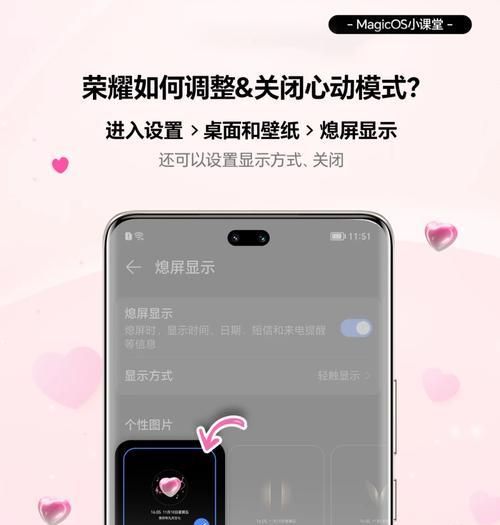
二、选择合适的无线摄像头
1.确定需求
在选择无线摄像头前,您需要明确自己的需求,如监控范围、是否需要夜视功能、是否需要防水等。这些因素将影响您对摄像头的选择。
2.比较功能
市面上的无线摄像头品牌和型号众多,功能也各不相同。比如,一些摄像头支持双向音频,可以让您与监控区域进行语音沟通;而一些则支持动作侦测和自动追踪功能。
3.检查兼容性
确保摄像头与您的手机系统兼容,例如iOS或Android。一些摄像头可能需要特定的应用程序,而这通常可以在应用商店中下载。
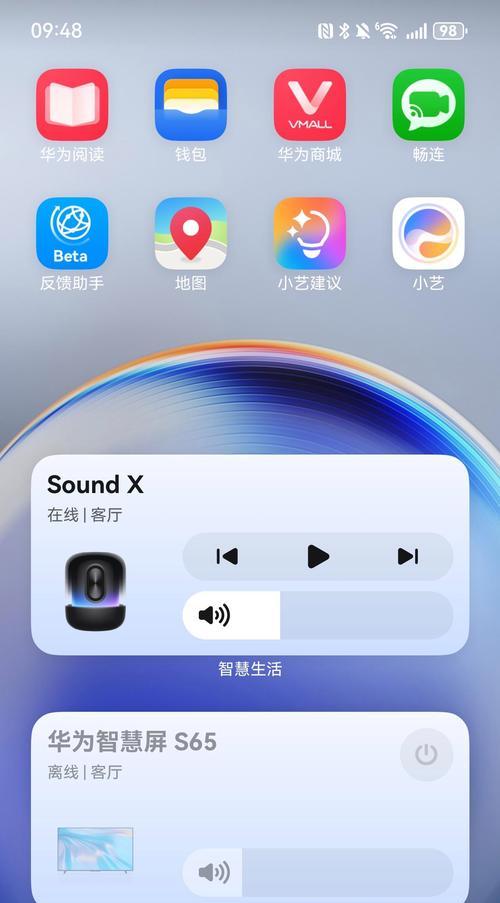
三、摄像头与手机的配对过程
1.安装摄像头
按照产品说明书将摄像头安装在您想要监控的位置。确保摄像头的电源连接正常,并且摄像头可以接收到Wi-Fi信号。
2.下载控制应用
在手机的应用商店中搜索与您的无线摄像头型号相对应的应用程序,并下载安装。
3.连接摄像头与手机
打开应用程序并按照引导进行操作,通常您需要扫描摄像头底部的二维码来添加设备,或者输入摄像头的序列号。
4.进行网络配置
根据应用程序的提示将摄像头连接到您的Wi-Fi网络。这通常需要您在应用程序中输入家庭Wi-Fi的网络名称和密码。
5.检查连接状态
应用程序会提示您摄像头是否成功连接到网络,并可能要求您进行简单的设置,如设置摄像头名称、查看摄像头视角等。

四、通过手机控制摄像头无线屏幕
1.打开应用程序
安装并配置好摄像头后,打开手机上的应用程序。
2.选择要控制的摄像头
如果安装了多个摄像头,您可以在应用程序中选择要查看的摄像头。
3.实时查看监控画面
通过应用程序,您可以实时查看摄像头捕捉到的画面。一些应用程序还支持全屏查看、多画面同时显示等。
4.调整摄像头设置
您可以通过手机应用程序调整摄像头的多种设置,包括角度调整、焦距设置、夜视模式开关等。
5.接收警报通知
设置好之后,一旦摄像头侦测到动作,手机应用程序就会推送通知给您。
五、常见问题解决
1.连接失败怎么办?
检查摄像头是否正确连接到Wi-Fi,重新启动摄像头和手机应用程序,确保两者处于同一网络环境中。
2.图像不清晰如何调整?
检查摄像头的焦距是否调整到合适的位置,同时可以在应用程序内调整图像分辨率。
3.如何重置摄像头?
大多数摄像头都设有重置按钮,按压一定时间即可重置摄像头到出厂设置。
六、实用技巧与背景知识
1.定期更新软件
保证手机应用程序和摄像头固件都保持最新版本,这样可以确保您拥有最新的功能和安全更新。
2.关注隐私设置
监控设备的隐私设置至关重要,确保只有授权的用户可以访问摄像头的控制权和查看内容。
3.安装位置的考量
摄像头的安装位置直接影响监控效果。建议选择较高位置、避免光线直射的地方安装。
通过本文的介绍,您应该已经掌握了如何通过手机控制无线摄像头屏幕的基本知识。无论是为了家庭安全,还是商业用途,这些技能都可以帮助您更有效地利用现代科技来提高监控效率。
综合以上所述,实现手机对无线摄像头屏幕的控制其实并不复杂,关键在于选择合适的摄像头设备、正确安装并进行设置。一旦这些步骤完成,您将能够随时随地监控您关注的区域,确保安全无忧。